حول ميزة "حماية الجهاز المسروق" لجهاز iPhone
تضيف ميزة "حماية الجهاز المسروق" طبقة من الأمان عندما يكون جهازك iPhone بعيدًا عن المواقع المألوفة مثل المنزل أو مكان العمل، إذ تساعد على حماية حساباتك ومعلوماتك الشخصية في حالة سرقة جهازك iPhone.
حول ميزة "حماية الجهاز المسروق"
مع ميزة "حماية الجهاز المسروق"، تضيف بعض الميزات والإجراءات متطلبات أمان إضافية عندما يكون جهازك iPhone بعيدًا عن المواقع المألوفة مثل المنزل أو مكان العمل. تساعد هذه المتطلبات في منع الشخص الذي قام بسرقة جهازك وعلى دراية برمز الدخول الخاص بك من إجراء تغييرات مهمة على حسابك أو جهازك.
المصادقة البيومترية باستخدام بصمة الوجه أو بصمة الإصبع: تتطلب بعض الإجراءات مثل الوصول إلى كلمات السر وبطاقات الائتمان المخزنة مصادقة بيومترية واحدة باستخدام بصمة الوجه أو بصمة الإصبع، بدون رمز دخول بديل أو احتياطي، حتى تتمكن أنت فقط من الوصول إلى هذه الميزات.
التأخير الأمني: تتطلب أيضًا بعض الإجراءات الأمنية مثل تغيير كلمة سر حساب Apple الانتظار لمدة ساعة ثم إجراء مصادقة ثانية باستخدام بصمة الوجه أو بصمة الإصبع.
صُممت ميزة التأخير الأمني لمنع السارق من إجراء عمليات حساسة في حالة تعرض جهازك iPhone للسرقة، وذلك لتتمكن من تمييز جهازك على أنه مفقود والتأكد من أمان حساب Apple الخاص بك.
تمييز جهازك على أنه مفقود على iCloud.com
تعرّف على ما يجب فعله في حالة تعرض جهازك iPhone للسرقة
عندما يكون جهاز iPhone الخاص بك في موقع مألوف، ستكون هذه الخطوات الإضافية غير مطلوبة، ويمكنك استخدام رمز الدخول جهازك كالمعتاد. عادةً ما تشمل المواقع المألوفة منزلك ومكان عملك وبعض المواقع الأخرى التي تستخدم فيها جهاز iPhone الخاص بك بانتظام.
يمكنك إذا أردت إعداد ميزة "حماية الجهاز المسروق" لتتطلب دائمًا هذه التدابير الأمنية الإضافية، حتى عندما يكون جهازك iPhone في موقع مألوف.
تتوفر ميزة "حماية الجهاز المسروق" في iOS 17.3 أو الإصدارات الأحدث ويجب تشغيلها قبل فقدان الجهاز أو سرقته.
كيفية تشغيل ميزة "حماية الجهاز المسروق" أو إيقاف تشغيلها
لتشغيل ميزة "حماية الجهاز المسروق"، يجب عليك استخدام المصادقة ذات العاملين لحساب Apple وإعداد ما يلي أو تمكينه على جهارك iPhone: رمز دخول الجهاز؛ وبصمة الوجه أو بصمة الإصبع؛ و"المواقع المهمة"* ("خدمات الموقع").
تحتاج أيضًا إلى تشغيل ميزة "تحديد الموقع"، ولا يمكنك إيقاف تشغيلها أثناء تمكين ميزة "حماية الجهاز المسروق".
يمكنك تشغيل ميزة "حماية الجهاز المسروق" في "الإعدادات":
انتقل إلى "الإعدادات"، ثم اضغط على "بصمة الوجه ورمز الدخول".
أدخل رمز الدخول الخاص بجهازك.
اضغط على "حماية الجهاز المسروق"، ثم قم بتشغيل ميزة "حماية الجهاز المسروق" أو إيقاف تشغيلها.
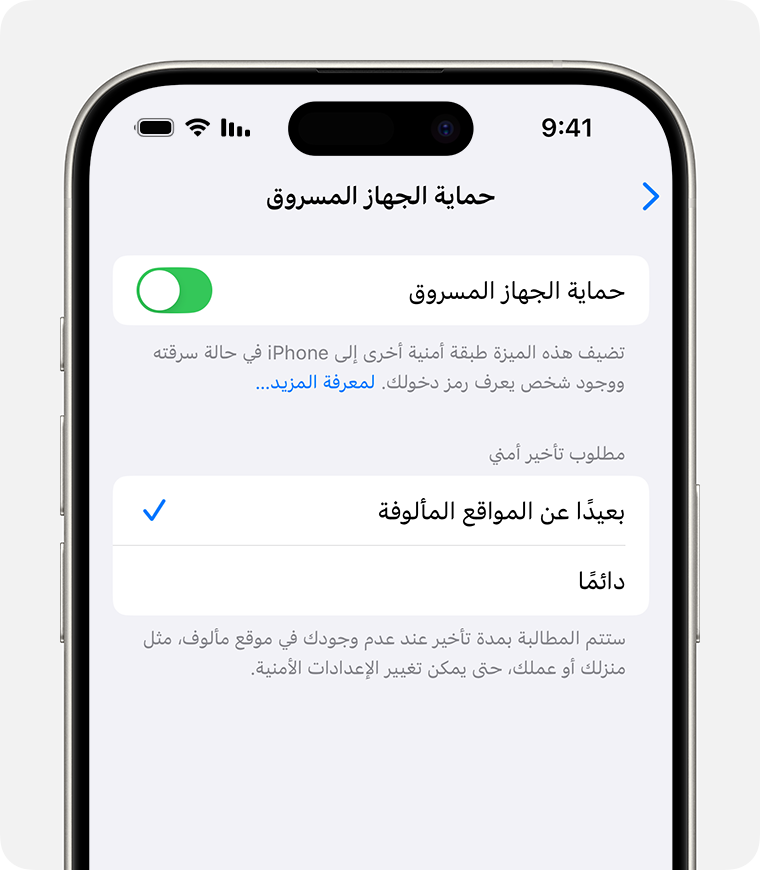
عند الاستعادة من النسخ الاحتياطي على iCloud أو النقل مباشرة من جهاز iPhone سابق إلى جهاز iPhone جديد، تتم أيضًا استعادة إعدادات جهازك - بما في ذلك إعدادت "حماية الجهاز المسروق". بعد تأخير قصير لمزامنة المواقع المألوفة من iCloud، تستأنف إجراءات الأمان الخاصة بحماية الأجهزة المسروقة تلقائيًا على جهازك الجديد.
تطلب تدابير أمنية إضافية دائمًا
بشكل افتراضي، لا يلزم اتخاذ تدابير الأمان الإضافية لميزة "حماية الأجهزة المسروقة" إلا عندما يكون جهاز iPhone بعيدًا عن المواقع المهمة.
إذا كنت ترغب في أن يفرض iPhone تدابير الأمان الإضافية لميزة "حماية الجهاز المسروق" بغض النظر عن موقعه، يمكنك ضبط الإعدادات وفقًا لذلك.
انتقل إلى "الإعدادات" > "بصمة الوجه (أو بصمة الإصبع) ورمز الدخول" > "حماية الجهاز المسروق"، واختر "دائمًا" ضمن "مطلوب تأخير أمني".
عند اختيار هذا الخيار، تتطلب تحديثات لإعدادات أمان معينة دائمًا تأخيرًا وتتطلب الإجراءات التي تتطلب المصادقة البيومترية دائمًا بصمة الوجه أو بصمة الإصبع (بدون بديل لرمز الدخول)، حتى لو كنت في موقع مألوف مثل المنزل أو العمل.
إذا حاولت إيقاف ميزة "حماية الجهاز المسروق" عندما لا تكون في موقع مألوف، فسيبدأ التأخير الأمني قبل أن تتمكن من إيقاف تشغيلها. يجب عليك إيقاف ميزة "حماية الجهاز المسروق" قبل بيع جهازك iPhone أو إهدائه أو استبداله.
كيف تحمي ميزة "حماية الجهاز المسروق" جهازك وحساباتك
عند تشغيل ميزة "حماية الجهاز المسروق"، يكون لبعض الإجراءات متطلبات أمان إضافية عندما يكون iPhone بعيدًا عن المواقع المألوفة مثل المنزل أو مكان العمل.
لتقديم حماية أكثر لإعدادات الأمان المهمة، يتم فرض متطلبات أمان إضافية لبعض الإجراءات على الويب أو أجهزة Apple الأخرى.
لا يمكنك تحديث إعدادات الأمان هذه على الويب على account.apple.com.
قد تحتاج إلى الانتظار لفترة من الوقت حتى تتمكن من تحديث إعدادات الأمان هذه على جهاز جديد.
المصادقة البيومترية باستخدام بصمة الوجه أو بصمة الإصبع
إذا لم يكن جهاز iPhone الخاص بك في موقع مألوف عند استخدام ميزة "حماية الجهاز المسروق"، فيجب عليك المصادقة باستخدام بصمة الوجه أو بصمة الإصبع قبل أن تتمكن من اتخاذ إجراءات معينة، بما في ذلك ما يلي:
استخدام كلمات السر أو مفاتيح المرور المحفوظة في "سلسلة المفاتيح"
استخدام طرق الدفع المحفوظة في سفاري (التعبئة التلقائية)
إيقاف تشغيل "نمط الفقدان"
مسح جميع المحتويات والإعدادات
تقديم طلب للحصول على Apple Card جديدة
عرض بطاقة Apple Card أو رقم بطاقة Apple Cash الافتراضية
اتخاذ بعض إجراءات Apple Cash و"المدخرات" في "المحفظة" (على سبيل المثال، Apple Cash أو تحويلات "المدخرات")
استخدام جهاز iPhone الخاص بك لإعداد جهاز جديد (على سبيل المثال "البدء السريع")
بإمكانك استخدام رمز الدخول إلى iPhone لإجراء عمليات الشراء باستخدام Apple Pay.
التأخير الأمني
عند استخدام ميزة "حماية الجهاز المسروق"، قد يطلب منك أيضًا الانتظار لمدة ساعة قبل استخدام جهازك iPhone لإجراء تغييرات على إعدادات الأمان المهمة أو حساب Apple الخاص بك. إذا لم يكن جهازك iPhone في موقع مألوف، فيجب عليك المصادقة باستخدام بصمة الوجه أو بصمة الإصبع، والانتظار حتى ينتهي التأخير الأمني، ثم قم بالمصادقة باستخدام بصمة الوجه أو بصمة الإصبع مرة أخرى لتحديث الإعدادات كما يلي:
تغيير كلمة سر حساب Apple
تسجيل الخروج من حساب Apple الخاص بك
تحديث إعدادات أمان حساب Apple (مثل إضافة أو إزالة جهاز موثوق به أو مفتاح الاسترداد أو جهة اتصال الاسترداد)
إضافة أو إزالة بصمة الوجه أو بصمة الإصبع
تغيير رمز دخول iPhone الخاص بك
إعادة تعيين جميع الإعدادات
التسجيل في إدارة الأجهزة المحمولة
إيقاف تشغيل ميزة "حماية الجهاز المسروق"
إذا كنت تستخدم جهازك iPhone لتغيير كلمة سر حساب Apple الخاصة بك، فقد لا يكون موقع أجهزتك مرئيًا على iCloud.com لفترة من الزمن.
قد ينهي جهازك التأخير الأمني في وقت مبكر بعد أن يكتشف أنك وصلت إلى موقع مألوف.
في حالة تعرض جهازك iPhone للسرقة
*المواقع المهمة هي خيار ضمن "خدمات الموقع": "الإعدادات" > "الخصوصية والأمان" > "خدمات الموقع" > "خدمات النظام" > "المواقع المهمة".